

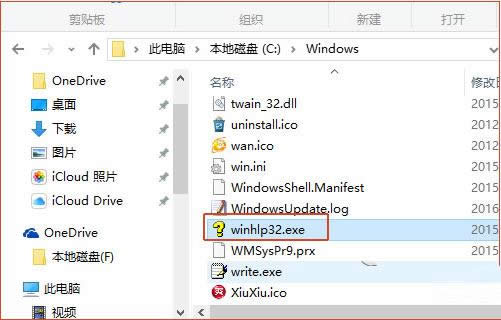
|
随着电脑硬件和软件的不断升级,微软的Windows也在不断升级,从架构的16位、16+32位混合版(Windows9x)、32位再到64位, 系统版本从最初的Windows 1.0 到大家熟知的Windows 95、Windows 98、Windows ME、Windows 2000、Windows 2003、Windows XP、Windows Vista、Windows 7、Windows 8、Windows 8.1、Windows 10 和 Windows Server服务器企业级操作系统,不断持续更新,微软一直在致力于Windows操作系统的开发和完善。现在最新的正式版本是Windows 10。
Windows 帮助 (WinHlp32.exe) 是一个帮助程序,以下简称hlp文件。不过有些用户升级为Win10系统后,发现hlp文件无法打开了,如下图所示,怎么会这样呢?针对Win10系统无法打开hlp帮助文件问题,小编就来和大家分享一下具体处理方法。
2、主要是Win10将帮助都升级成云存储,所以以后的帮助文件,都可能是在网页上打开,并且屏蔽了Winhlp应用程序。可以通过Win10之前的系统上,拷贝一个叫winhlp32.exe的程序(winhlp32可自行搜索下载);如下图所示
3、获得winhlp32.exe之后,将其存放到系统盘(C:\windows\)目录下;如下图所示
4、但是你会发现,你在替换文件的时候,你是没有权限这样的操作的;如下图所示
5、可以通过右键点击文件夹,在安全里面,添加自己的账户为当前用户,并把“TrustedInstaller”赋予完全控制即可;如下图所示
6、由于以上步骤可以根本上解决不能打开hlp文件的难题,但是我觉得操作麻烦,平时用hlp帮助文件的情况又比较少,于是我是这样解决的:点击要查看的hlp,将其点击鼠标左键不放,拖动到winhlp32.exe里面去即可。如下图所示
补充:Win7系统下的中文语言版WinHlp32.exe可以到网上下载,这样在Win7系统中遇到这问题就可以解决了。 Microsoft Windows,是美国微软公司研发的一套操作系统,它问世于1985年,起初仅仅是Microsoft-DOS模拟环境,后续的系统版本由于微软不断的更新升级,不但易用,也慢慢的成为家家户户人们最喜爱的操作系统。
|
温馨提示:喜欢本站的话,请收藏一下本站!